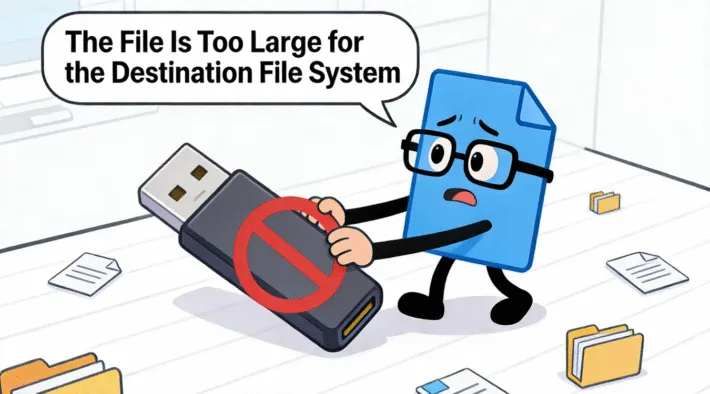GPT(GUID 파티션 테이블)

GPT(GUID 파티션 테이블) 는 레거시 디스크 파티셔닝을 대체하는 최신 디스크 파티셔닝 표준입니다. MBR(마스터 부트 레코드) 시스템을 정의합니다. 여기에는 다음과 같은 방법이 정의되어 있습니다. 파티션 및 데이터 는 SSD 또는 HDD와 같은 저장 장치에 구조화되어 있어 오늘날의 운영 체제에 더 높은 안정성과 유연성을 제공합니다.
일반적으로 디스크를 지원하는 MBR과 달리 기존 512바이트 섹터 사용 시 최대 약 2TB, GPT는 대용량 디스크를 지원하고 파티션을 거의 무제한으로 허용하므로 대용량 드라이브에 선호되는 옵션입니다.
목차
GPT 작동 방식
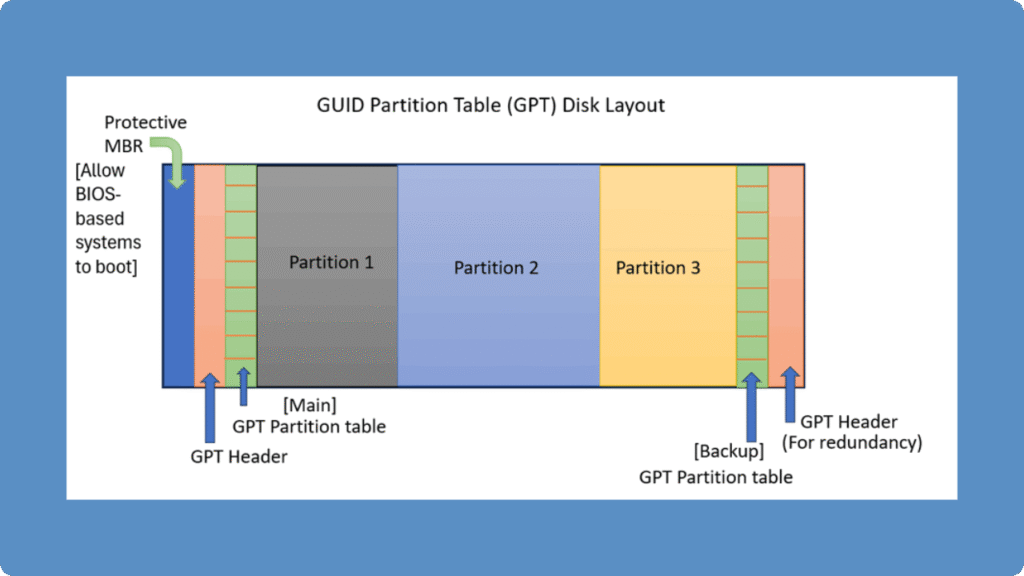
GUID 파티션 테이블 형식의 드라이브에는 네 가지 주요 구조가 있습니다:
1. 보호 MBR - 구형 도구가 디스크를 잘못 식별하는 것을 방지합니다.
2. 기본 GPT 헤더 - 레이아웃 데이터와 파티션 항목을 저장합니다.
3. 파티션 항목 - 각 파티션의 유형, 크기 및 ID를 정의합니다.
4. 백업 GPT 헤더 - 중복성을 보장하기 위해 디스크 끝에 위치합니다.
이 파티션 테이블은 중복 메타데이터, 기본 헤더가 손상되더라도 시스템은 일반적으로 백업 헤더에서 디스크 레이아웃을 복원할 수 있으므로 MBR에 비해 크게 개선되었습니다.
파티셔닝 표준의 이점
GUID 파티션 테이블은 IT 전문가와 일반 사용자 모두에게 MBR에 비해 몇 가지 이점을 제공합니다:
더 큰 디스크 지원: 2TB를 초과하는 디스크도 문제 없이 처리합니다.
더 많은 파티션: Windows에서 최대 128개의 기본 파티션을 지원합니다.
중복성 및 무결성: 백업 파티션 테이블은 복구 가능성을 높여줍니다.
CRC 보호: 주기적 중복 검사를 사용하여 데이터 무결성을 확인합니다.
폭넓은 호환성: Windows 10/11, macOS 및 Linux(UEFI 기반)에서 완벽하게 지원됩니다.
이러한 장점으로 인해 이 포맷은 엔터프라이즈 스토리지, 최신 SSD 및 대용량 드라이브에 이상적입니다.
형식의 제한 사항
이러한 장점에도 불구하고 GUID 파티션 테이블에는 몇 가지 실질적인 한계가 있습니다:
레거시 시스템 비호환성: 구형 BIOS 시스템은 GPT 디스크에서 부팅할 수 없습니다.
복구 복잡성: 기본 헤더와 백업 헤더가 모두 손상된 경우 수동 복구가 필요합니다.
전환 위험: 백업 없이 MBR을 GPT로 변경하면 다음과 같은 문제가 발생할 수 있습니다. 데이터 손실.
디스크를 다시 파티션하거나 변환하기 전에 항상 중요한 파일을 백업하세요.
GPT와 MBR: 주요 차이점
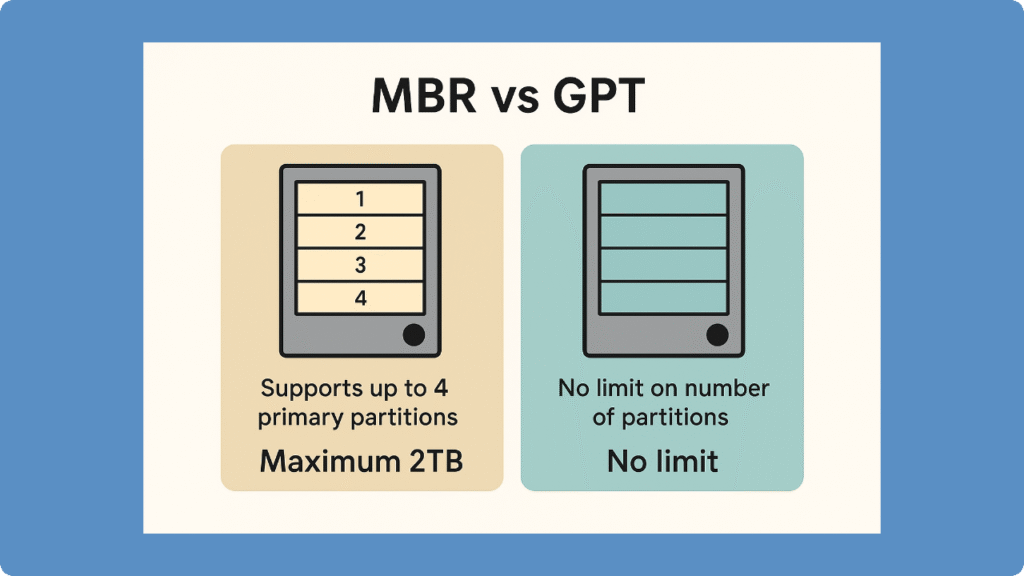
기능 | GUID 파티션 테이블 | 마스터 부트 레코드 |
최대 디스크 크기 | 2TB 이상(섹터 제한 없음) | 512바이트 섹터 사용 시 약 2TB |
파티션 제한 | 최대 128 | 4 기본 |
중복성 | 예(백업 헤더) | 아니요 |
무결성 검사 | CRC 보호 | 없음 |
부팅 호환성 | UEFI | 레거시 BIOS |
디스크를 GPT 포맷으로 초기화하는 방법
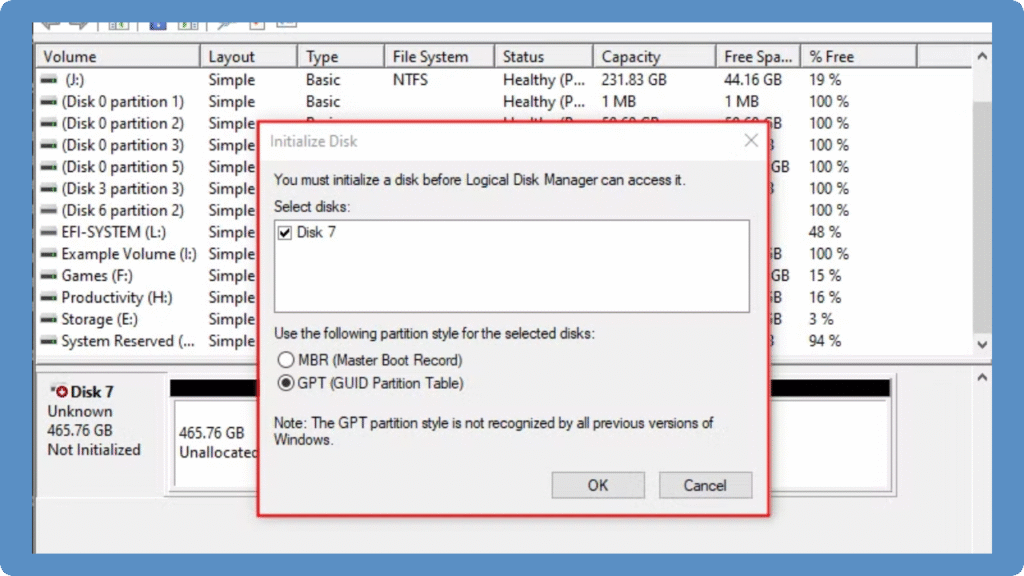
새 드라이브가 인식되지 않거나 “할당되지 않음”으로 표시되는 경우 GUID 파티션 테이블 디스크로 초기화해야 할 수 있습니다. 디스크를 GUID 파티션 테이블로 변환하거나 초기화하면 UEFI 펌웨어를 사용하는 최신 시스템에서 전체 용량에 액세스하고 4개 이상의 파티션을 만들 수 있습니다. 디스크를 GUID 파티션 테이블 형식으로 안전하게 초기화하려면 다음 단계를 따르세요:
1. 디스크 관리 열기
마우스 오른쪽 버튼 클릭 이 PC 또는 내 컴퓨터, 를 선택하고 관리, 을 클릭한 다음 디스크 관리 아래 스토리지.
2. 초기화되지 않은 드라이브 찾기
하단 패널에서 “알 수 없음” 또는 “초기화되지 않음'으로 표시된 드라이브를 찾습니다.
3. 디스크 초기화
디스크 레이블을 마우스 오른쪽 버튼으로 클릭합니다(예, 디스크 1)을 클릭하고 디스크 초기화.
대화 상자에서 다음을 선택합니다. GPT 를 파티션 스타일로 지정합니다.
4. 새 볼륨 만들기
초기화 후 마우스 오른쪽 버튼으로 할당되지 않은 공간, 를 선택하고 새로운 심플 볼륨, 를 클릭하고 설정 마법사를 따릅니다.
5. 드라이브 문자 포맷 및 할당
원하는 파일 시스템(NTFS 또는 exFAT)을 선택하고 드라이브 문자를 지정한 후 프로세스를 완료합니다.
완료되면 드라이브는 GUID 파티션 테이블 디스크로 완전히 액세스할 수 있으며, MBR에 비해 더 큰 용량과 향상된 안정성을 지원합니다.
드라이브를 안전하게 복구
GUID 테이블 파티션이 손실되었습니다. 또는 읽을 수 없는 경우에도 데이터를 안전하게 복구할 수 있으니 걱정하지 마세요.
👉 다운로드 Magic Data Recovery 를 사용하여 읽기 전용 스캔과 높은 성공률로 GPT 파티션을 안전하게 복원할 수 있습니다.
Windows 7/8/10/11 및 Windows Server 지원
결론
GPT는 소비자 및 기업 환경 모두에서 디스크 관리를 위한 최신 표준으로 자리 잡았습니다. MBR에 비해 GPT는 더 큰 용량, 향상된 중복성, UEFI 기반 시스템과의 더 나은 호환성을 제공합니다. 새 드라이브가 인식되지 않거나 할당되지 않은 것으로 표시되는 경우 GUID 파티션 테이블 디스크로 초기화하면 최적의 성능과 전체 스토리지 활용도를 보장할 수 있습니다.
중요한 데이터를 다루거나 구형 드라이브에서 전환하는 경우에는 항상 신뢰할 수 있는 소프트웨어를 사용해 파티션을 안전하게 관리하세요. 다음과 같은 도구 Magic Data Recovery 신뢰할 수 있는 방법을 제공합니다. GUID 파티션 테이블 드라이브에서 데이터 복구 문제가 발생하면.
스토리지 제어 - GPT로 디스크를 초기화하고 다음을 통해 데이터를 안전하게 보호하세요. Amagicsoft.
GPT에 대한 FAQ
1. GUID 파티션 테이블이란 무엇인가요?
2. GPT와 MBR의 차이점은 무엇인가요?
3. Windows 또는 macOS에서 GUID 파티션 테이블 디스크를 사용할 수 있나요?
4. 데이터 손실 없이 MBR을 GPT로 변환할 수 있나요?
5. 디스크가 “할당되지 않음'으로 표시되는 이유는 무엇인가요?
6. SSD와 HDD 중 어떤 디스크 유형이 더 낫나요?
7. GPT 헤더가 손상되면 어떻게 되나요?
8. 디스크가 MBR을 사용하는지 확인하려면 어떻게 해야 하나요?
9. GUID 디스크를 데이터 복구에 사용할 수 있나요?
10. GUID 파티션 테이블은 외장 또는 USB 드라이브에 적합합니까?
에린 스미스는 Amagicsoft에서 가장 전문적인 작가 중 한 명으로 인정받고 있습니다. 지난 10년간 꾸준히 글쓰기 기술을 연마해 왔으며 수백만 명의 독자가 기술 문제를 해결하는 데 도움을 주었습니다.